Jak udostępnić wszystkie swoje zdjęcia Google komuś innemu?
Opublikowany: 2021-01-18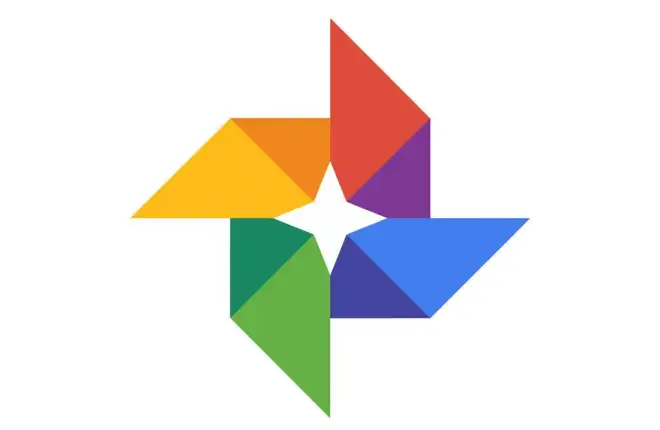
Oprócz tego, że jest fantastycznym rozwiązaniem do przechowywania zdjęć, Zdjęcia Google mają opcję, która umożliwia użytkownikom udostępnianie wszystkich swoich zdjęć członkom rodziny i znajomym. Chociaż nie wymaga to żadnych specjalistycznych umiejętności i wiedzy, niektórzy mają trudności ze znalezieniem funkcji udostępniania.
Z tego powodu udostępniliśmy szczegółowy przewodnik, w którym nauczysz się podstaw udostępniania zdjęć w Zdjęciach Google. Wyjaśnimy również, jak skonfigurować udostępnianie partnerów i odpowiemy na palące pytania dotyczące tego tematu. Zagłębmy się.
Jak udostępniać swoje zdjęcia w Google
Szybkie linki
- Jak udostępniać swoje zdjęcia w Google
- Jak skonfigurować udostępnianie partnerów w Zdjęciach Google
- Co się dzieje po skonfigurowaniu udostępniania partnerskiego?
- Jak udostępnić wszystkie swoje zdjęcia Google komuś innemu?
- Jak udostępnić wszystkie swoje zdjęcia Google komuś innemu na Androidzie?
- Jak udostępnić wszystkie swoje zdjęcia Google komuś innemu na iPhonie?
- Jak wyłączyć dostęp do udostępnionego albumu?
- Dodatkowe często zadawane pytania
- Jak udostępnić link w Zdjęciach Google?
- Jak udostępniać filmy wideo w Zdjęciach Google?
- Czy ktoś inny może uzyskać dostęp do moich zdjęć Google?
- Czy możesz udostępniać swoje zdjęcia Google więcej niż jednej osobie?
- Łatwe udostępnianie
Po pierwsze, ważne jest, aby nauczyć się dodawać nowe zdjęcia z komputera do Zdjęć Google:
- Otwórz Zdjęcia Google na swoim komputerze.
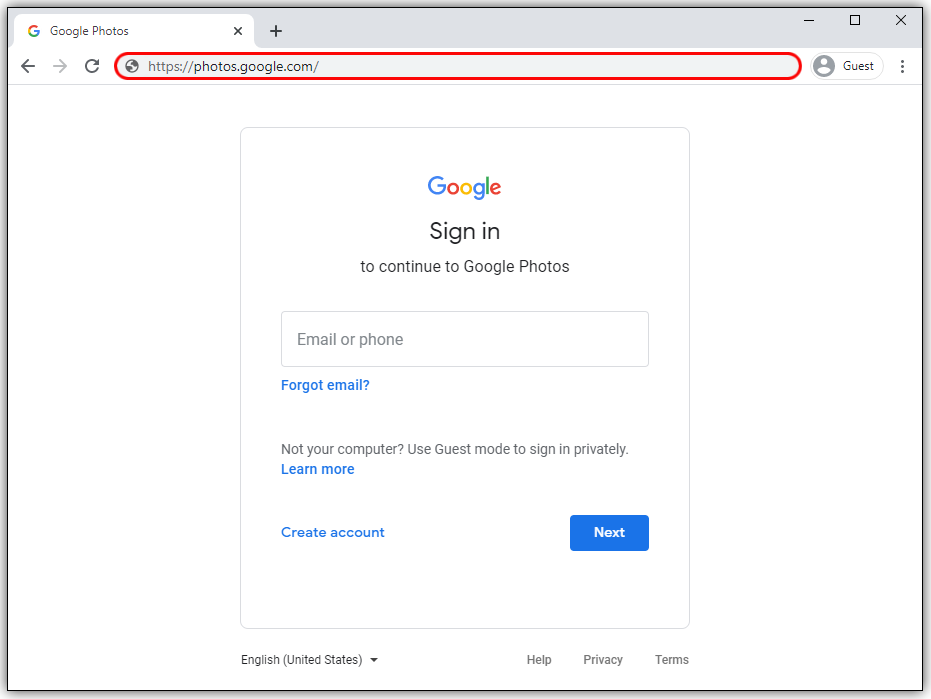
- Zaloguj się na swoje konto.
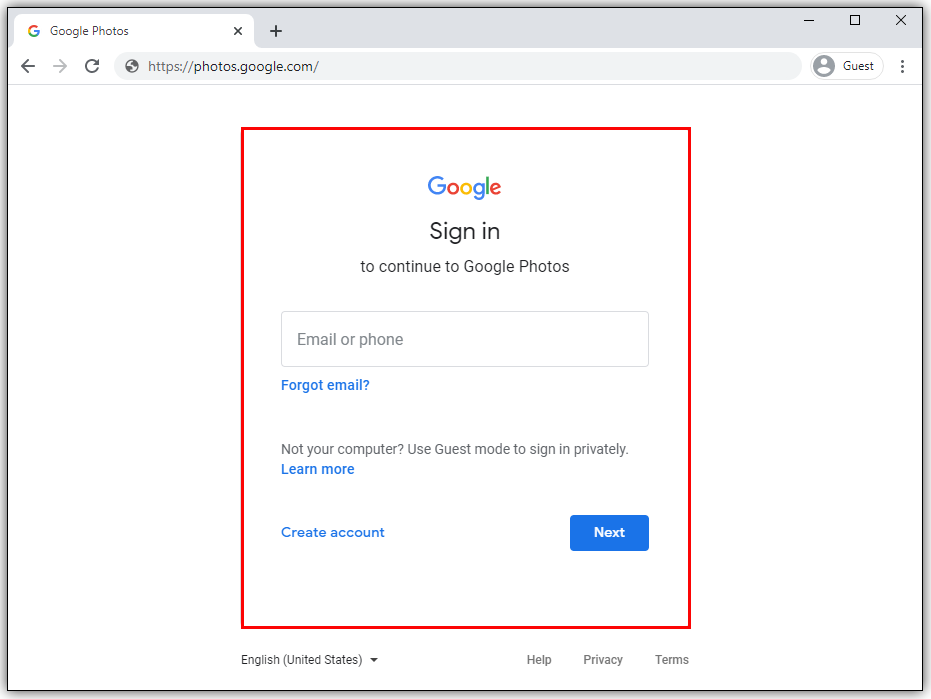
- Otwórz folder, z którego chcesz udostępnić zdjęcia.
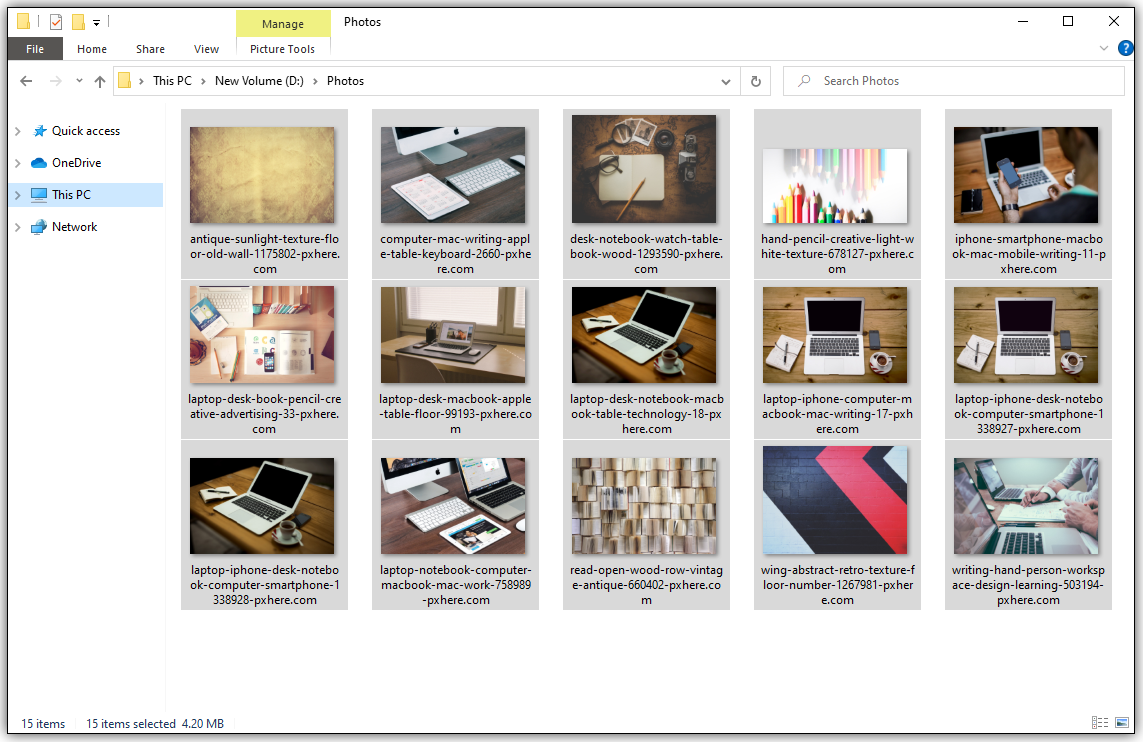
- Przeciągnij je na platformę Zdjęć Google.
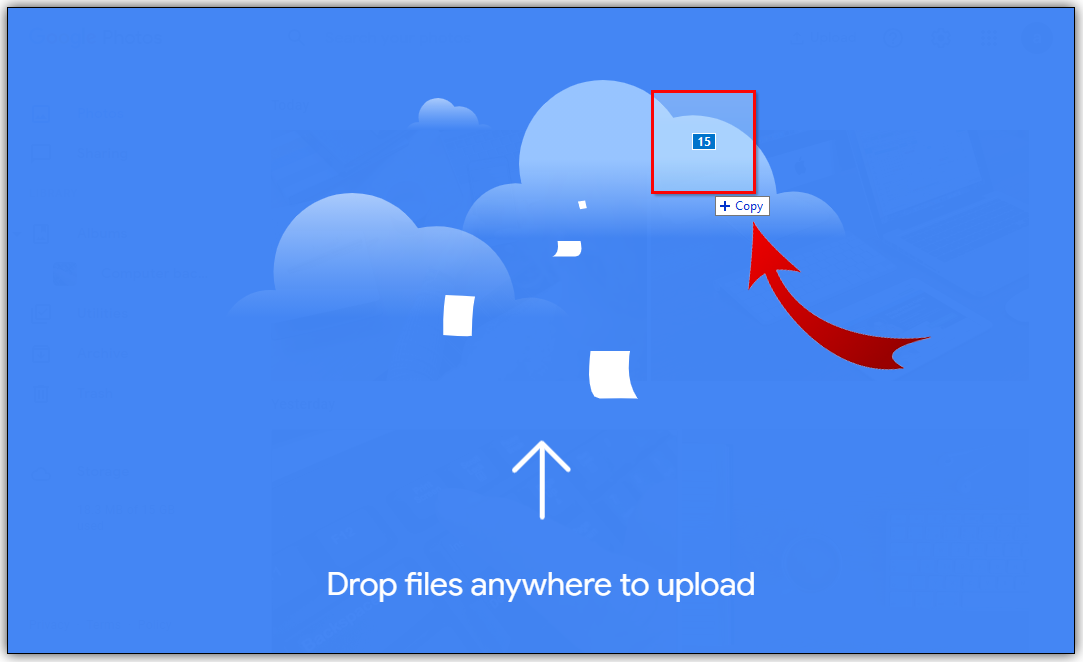
Jak skonfigurować udostępnianie partnerów w Zdjęciach Google
Aby udostępniać zdjęcia w Zdjęciach Google, użytkownicy muszą najpierw wybrać partnera do udostępniania. Ta osoba musi również korzystać ze Zdjęć Google, aby móc zobaczyć obrazy. Oto jak skonfigurować udostępnianie partnerom:
- Uruchom Zdjęcia Google.

- Stuknij ikonę „Udostępnianie zdjęć” w lewym górnym rogu.
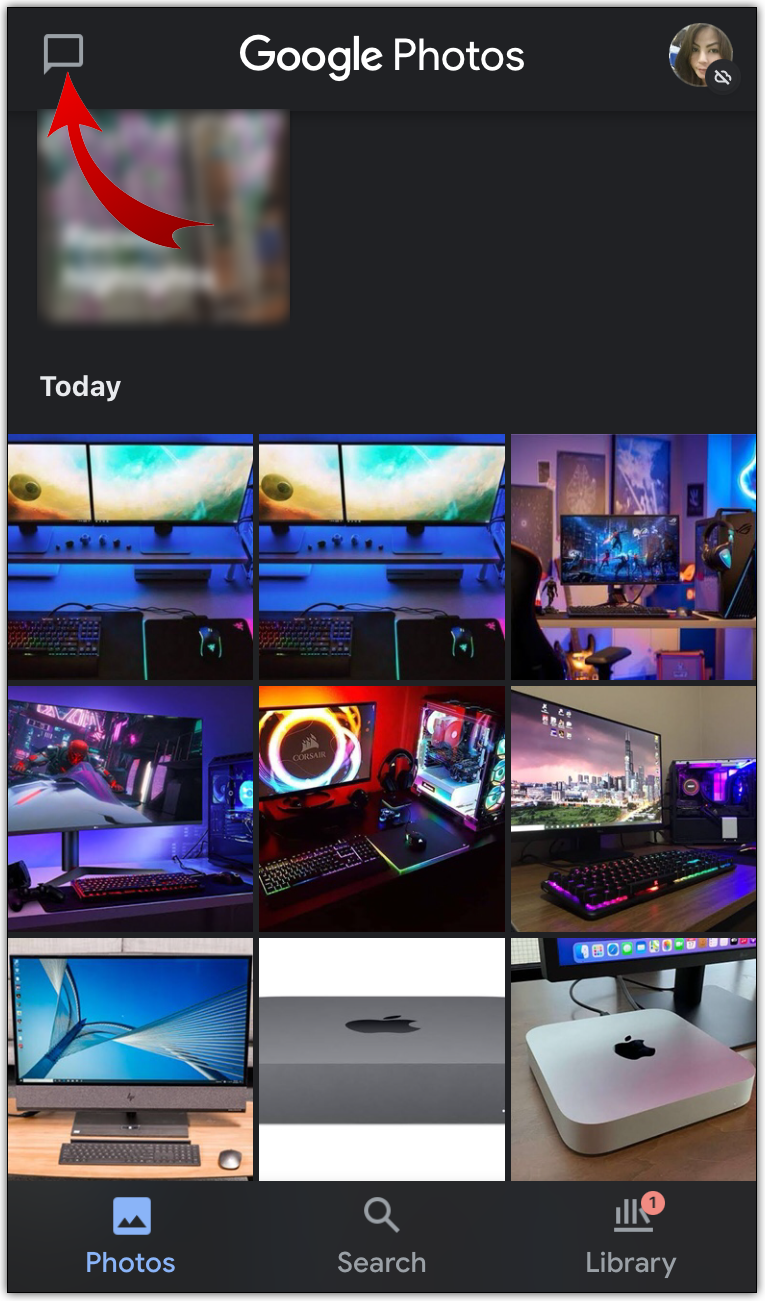
- Zauważysz pole „Udostępnij swoje zdjęcia” w lewym dolnym rogu. Kliknij na to.
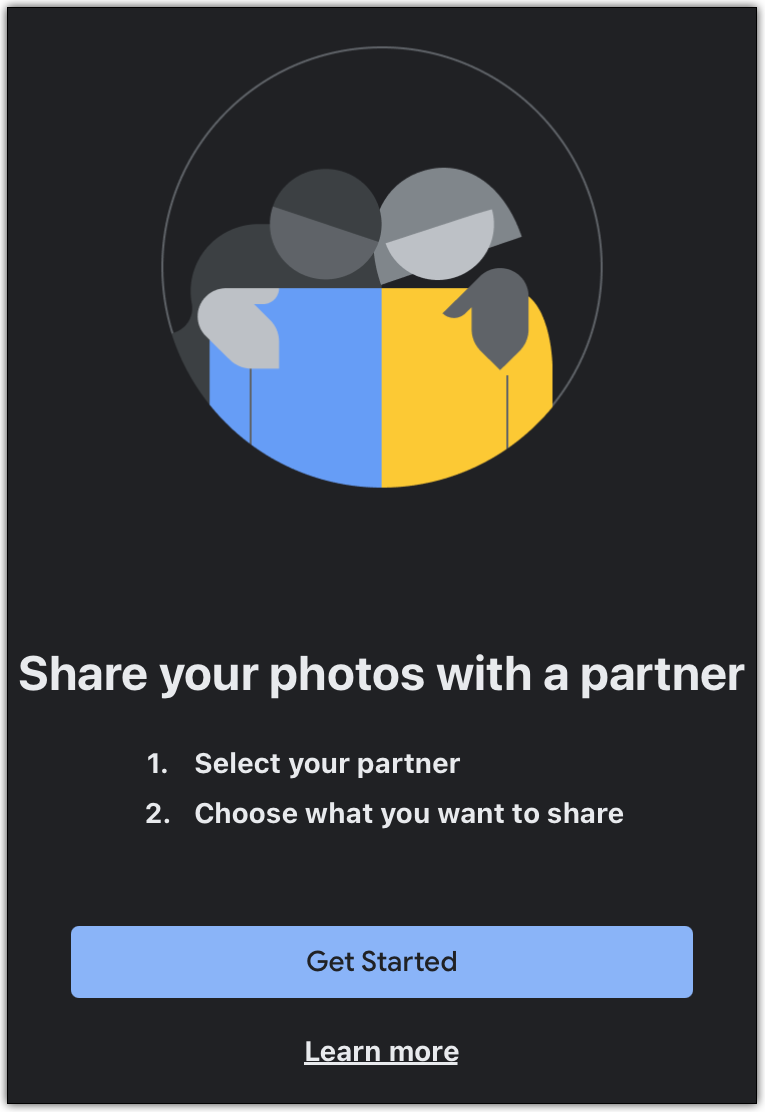
- Wpisz adres e-mail proponowanego partnera udostępniania.
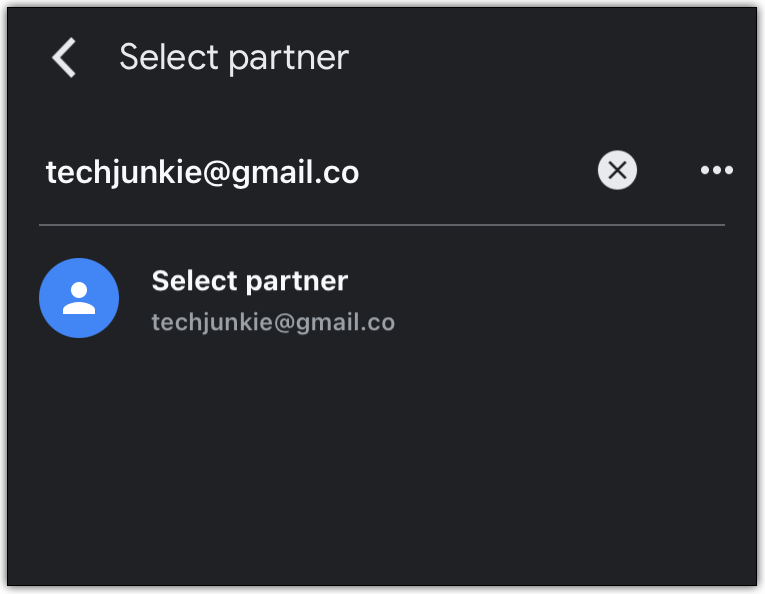
- Kliknij „Dalej”.
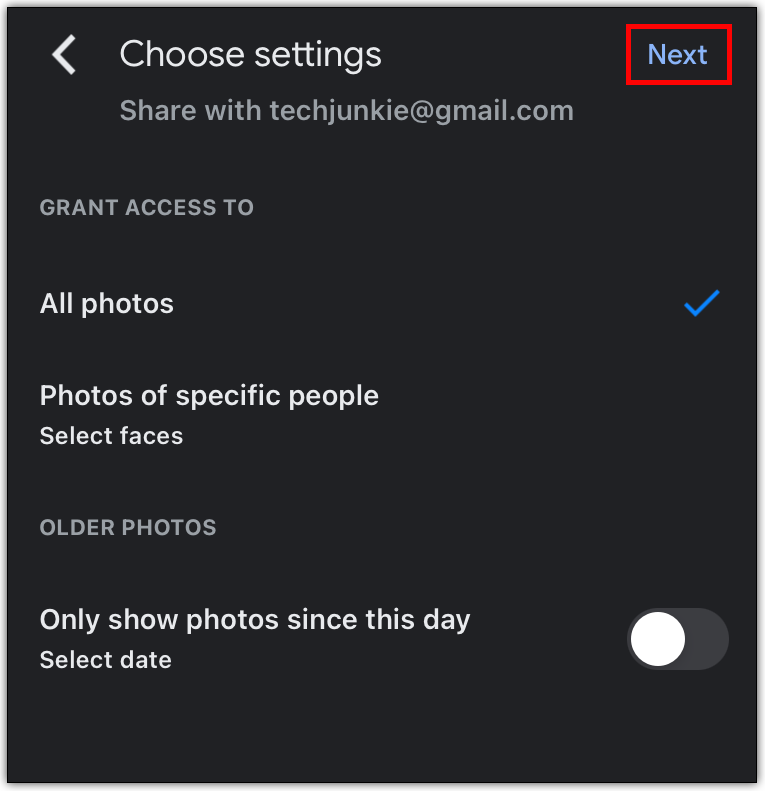
- Masz teraz dwie opcje. Możliwe jest udostępnianie zdjęć z wybranego dnia lub dnia, w którym skonfigurowałeś udostępnianie partnerskie. Wybierz preferowaną opcję.
- Dotknij "Dalej", a następnie kliknij "Wyślij zaproszenie".
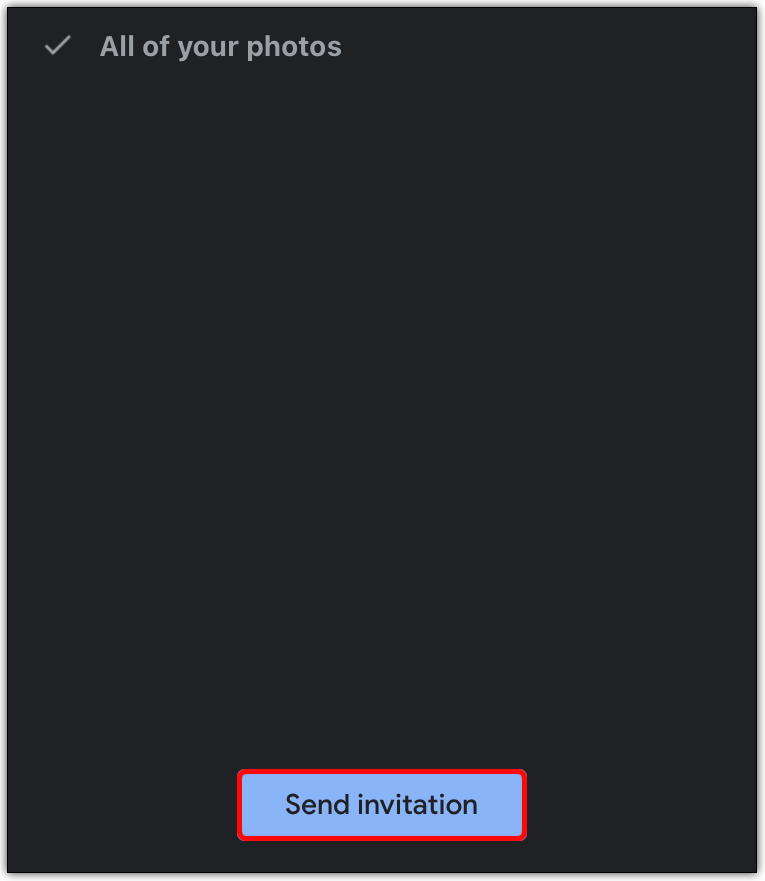
Co się dzieje po skonfigurowaniu udostępniania partnerskiego?
Po skonfigurowaniu udostępniania partnerskiego ta osoba otrzyma powiadomienie informujące ją, że została dodana jako partner. Muszą zaakceptować zaproszenie, zanim będą mogli zobaczyć udostępnione zdjęcia. Gdy to zrobią, będą mieli dostęp do tych zdjęć przez cały czas. Chociaż pojawią się w sekcji „Udostępnione”, nie zostaną natychmiast zapisane, chyba że zrobią to ręcznie.
Jak udostępnić wszystkie swoje zdjęcia Google komuś innemu?
Czy jesteś członkiem rodziny lub znajomym odpowiedzialnym za robienie zdjęć i bezpieczne przechowywanie ich w Zdjęciach Google? Co się stanie, jeśli inny przyjaciel lub krewny poprosi Cię o udostępnienie Ci wszystkich tych zdjęć? Jak ty to robisz? Najpierw musisz uczynić tę osobę swoim partnerem. Aby to zrobić, wykonaj powyższe kroki. Następnie wykonaj następujące czynności:
- Otwórz Zdjęcia Google.

- Zaznacz wszystkie zdjęcia do udostępnienia i dotknij ikony plusa w prawym górnym rogu ekranu.
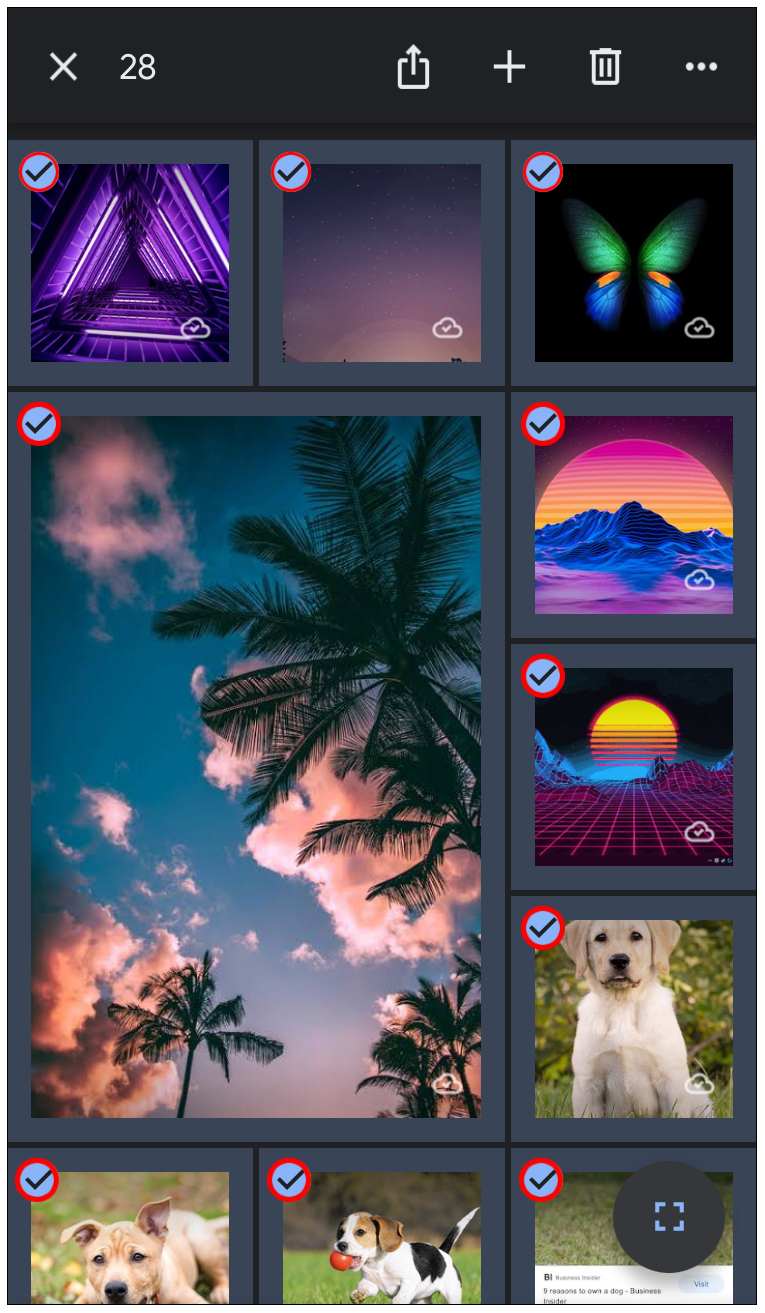
- Wybierz „Album udostępniony”.
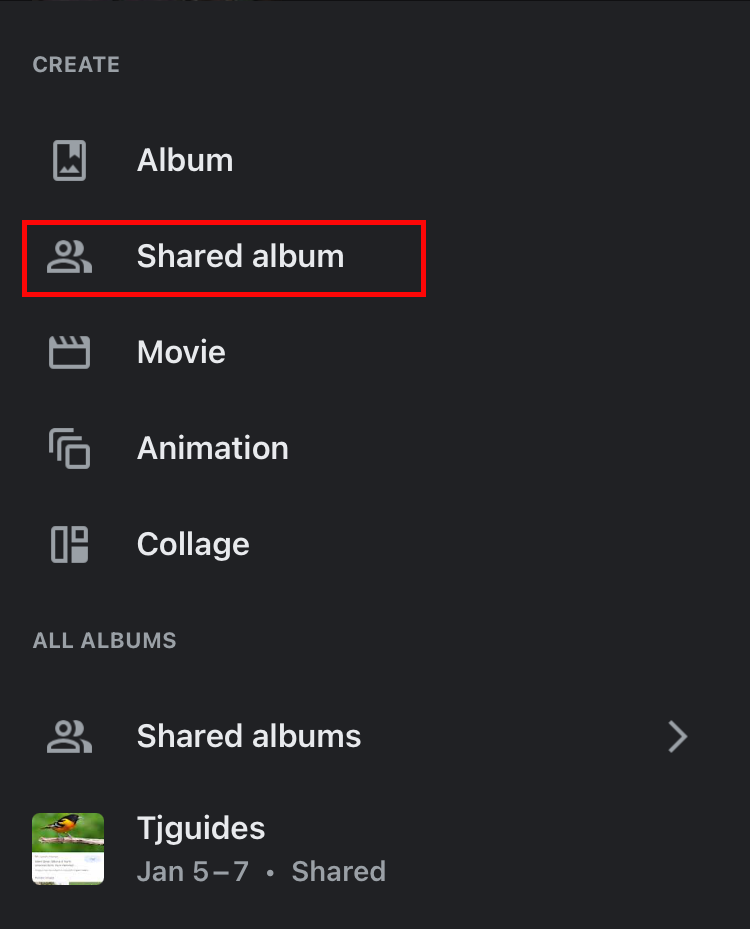
- Dodaj tytuł albumu.
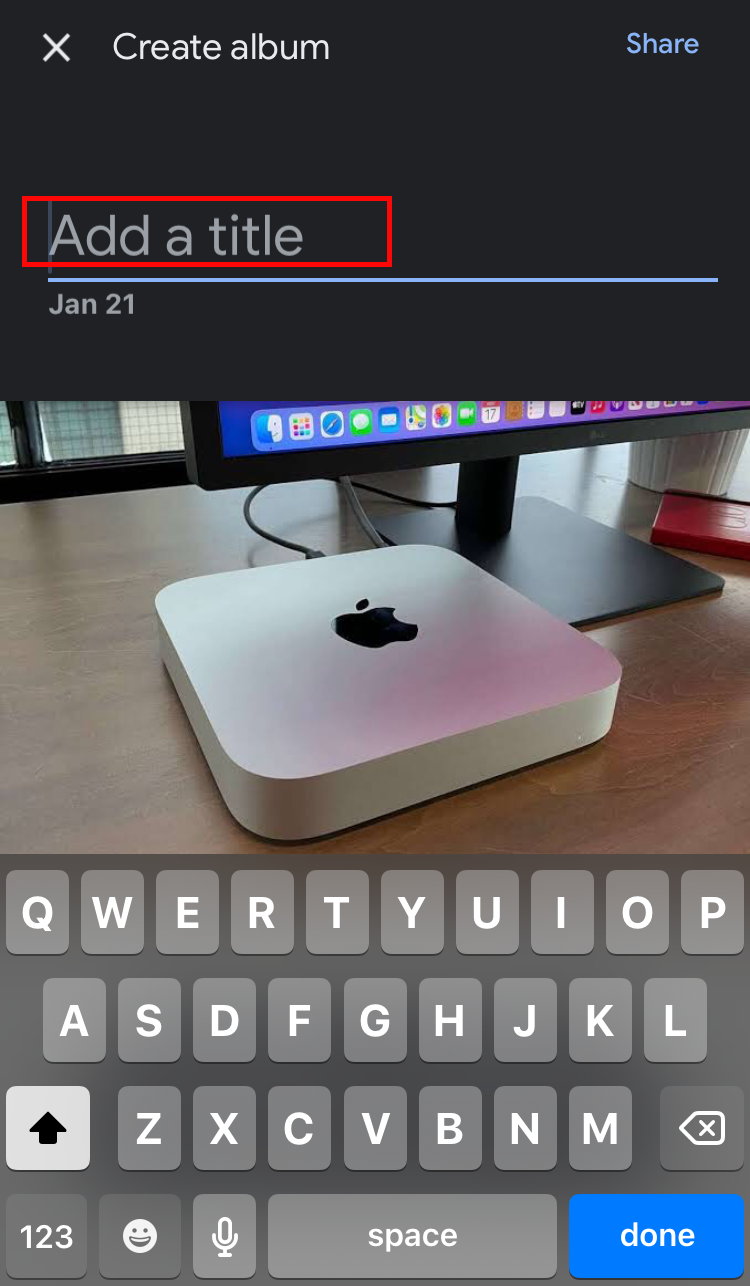
- W albumie kliknij ikonę udostępniania i wpisz adres e-mail osoby, której chcesz udostępnić łącze.
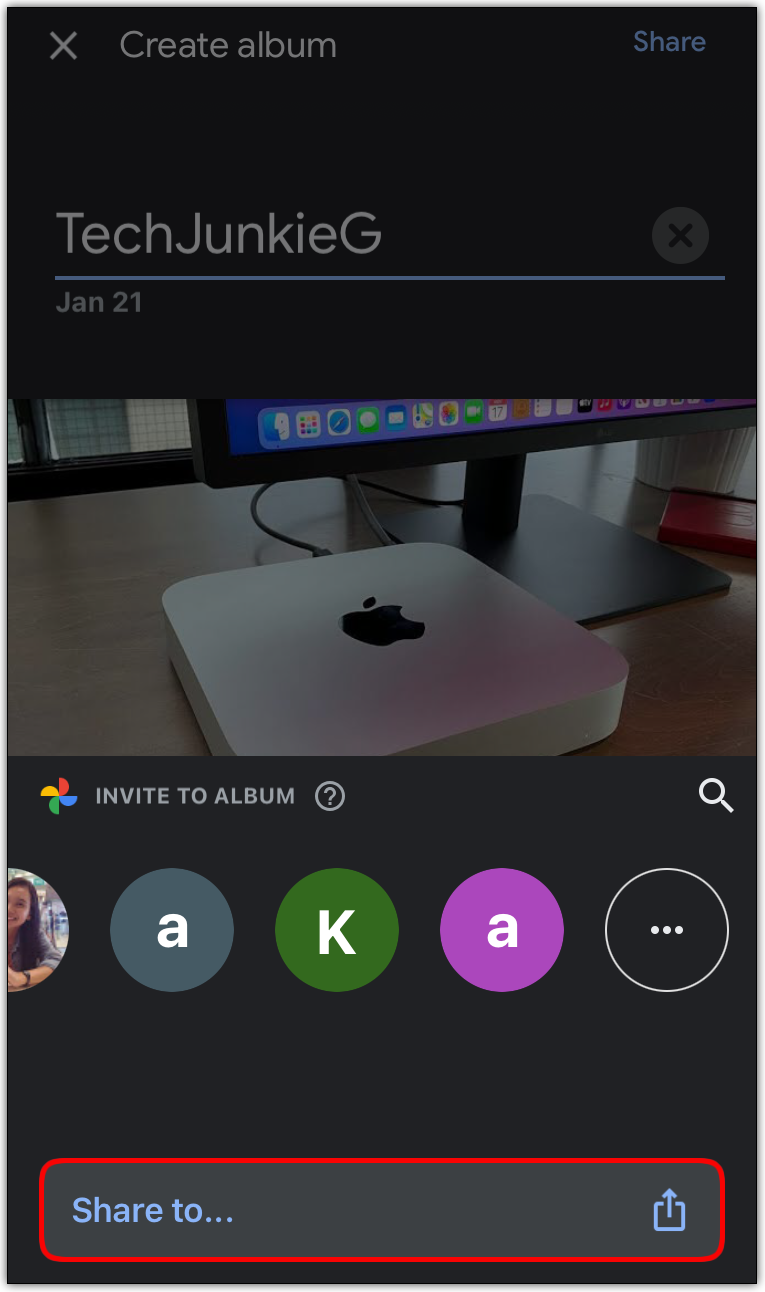
- Gdy to zrobisz, dana osoba otrzyma w e-mailu link, który może otworzyć, aby zobaczyć Twoje Zdjęcia Google.

Jak udostępnić wszystkie swoje zdjęcia Google komuś innemu na Androidzie?
Udostępnianie wszystkich Zdjęć Google komuś na Androidzie jest stosunkowo łatwe. Oto, co musisz zrobić:
- Otwórz aplikację Zdjęcia Google na swoim Androidzie.
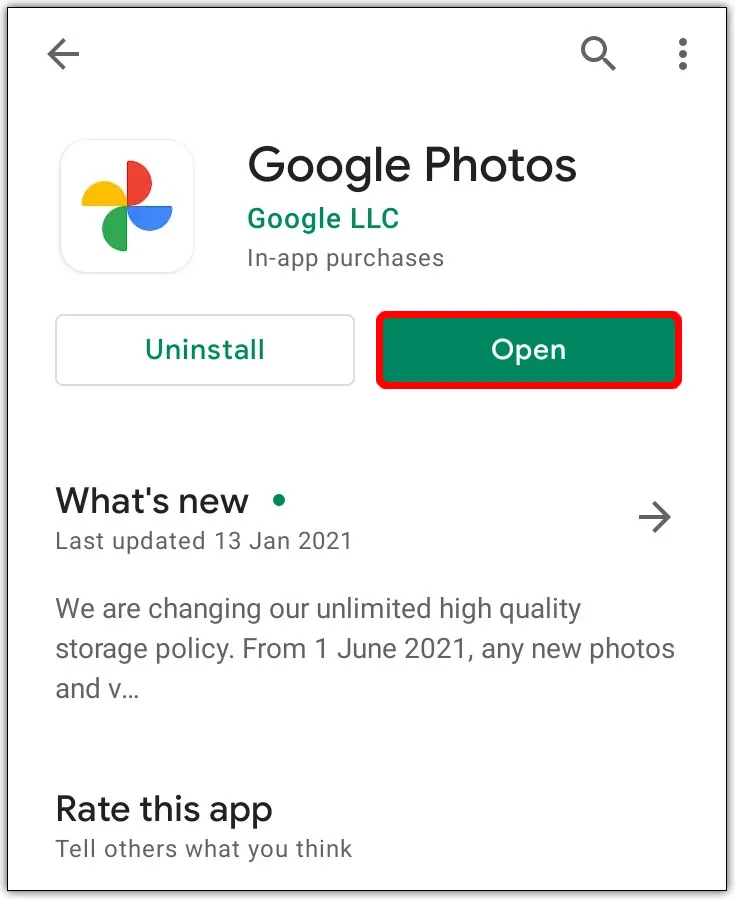
- Stuknij wszystkie zdjęcia z albumu, który chcesz udostępnić.
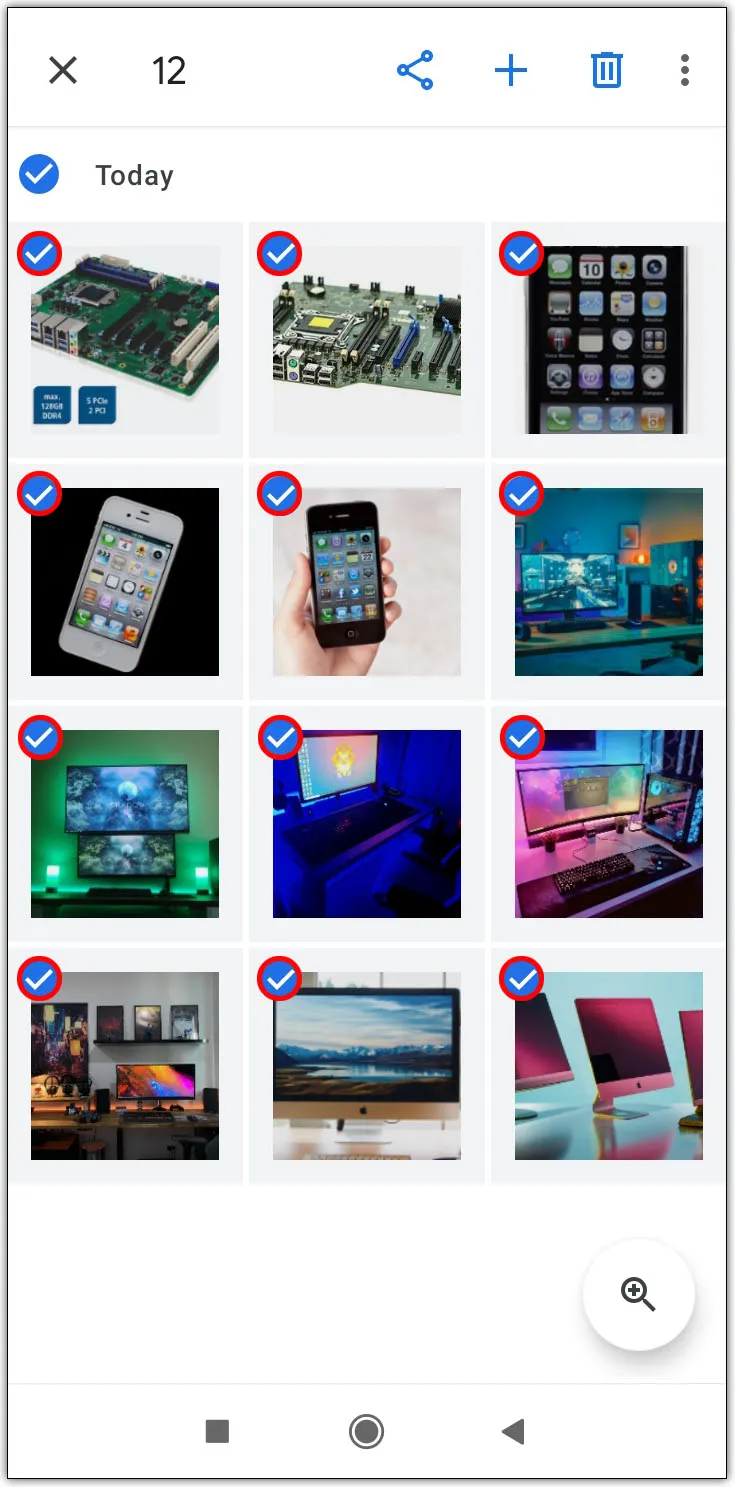
- Kliknij ikonę udostępniania w lewym górnym rogu ekranu.
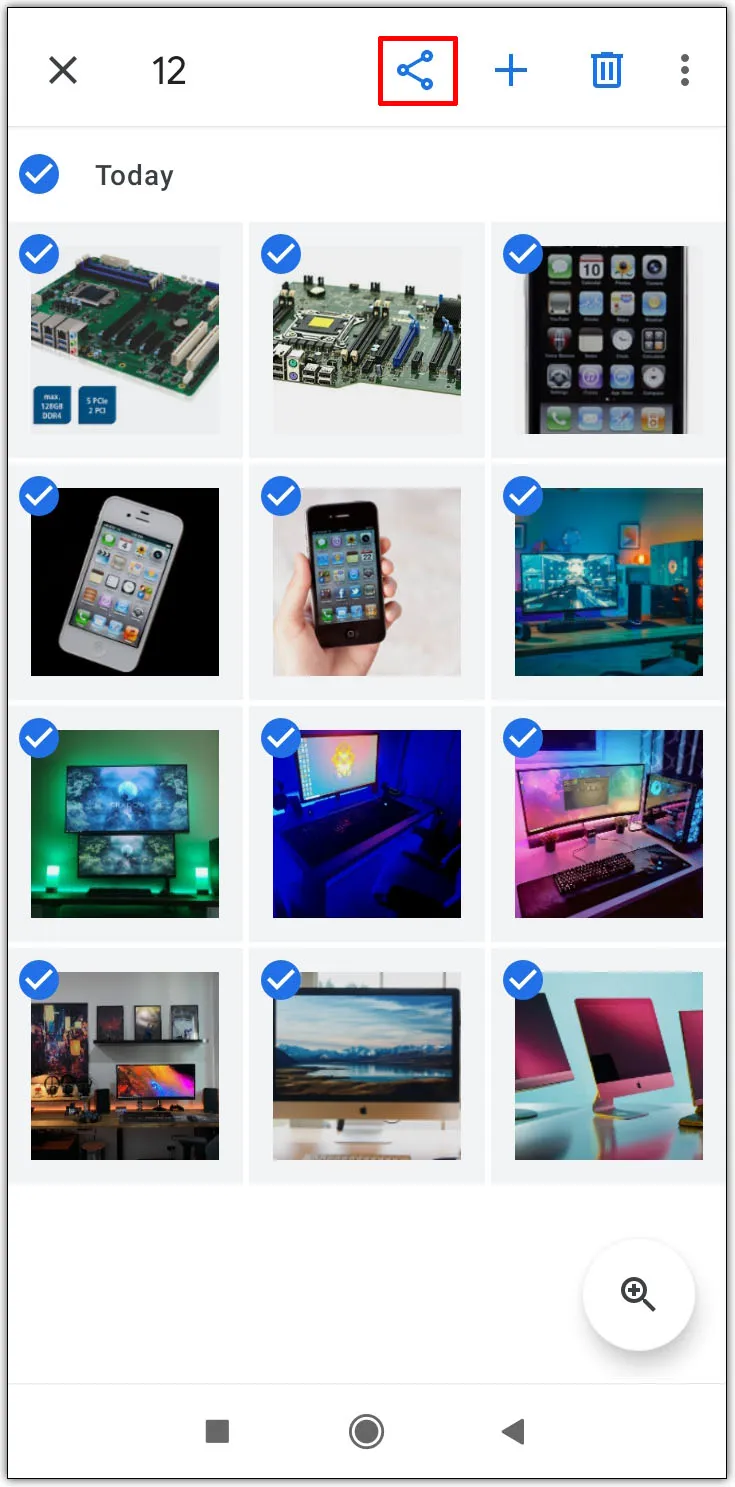
- Wybierz „Nowy album udostępniony”.
- Wybierz, w jaki sposób chcesz wysłać łącze do zdjęć. Najłatwiej jest wysłać e-mailem.
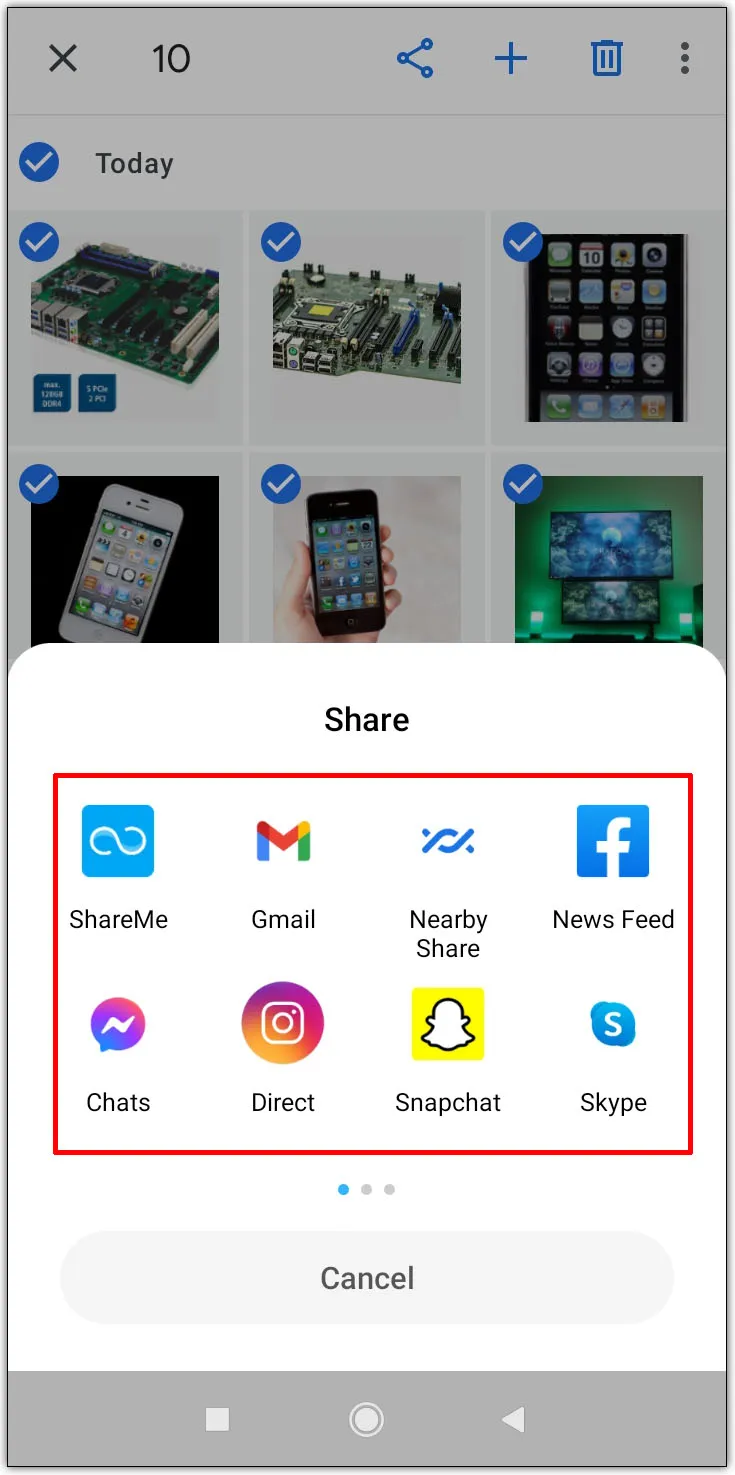
- Wpisz adres e-mail osoby i dotknij "Wyślij".
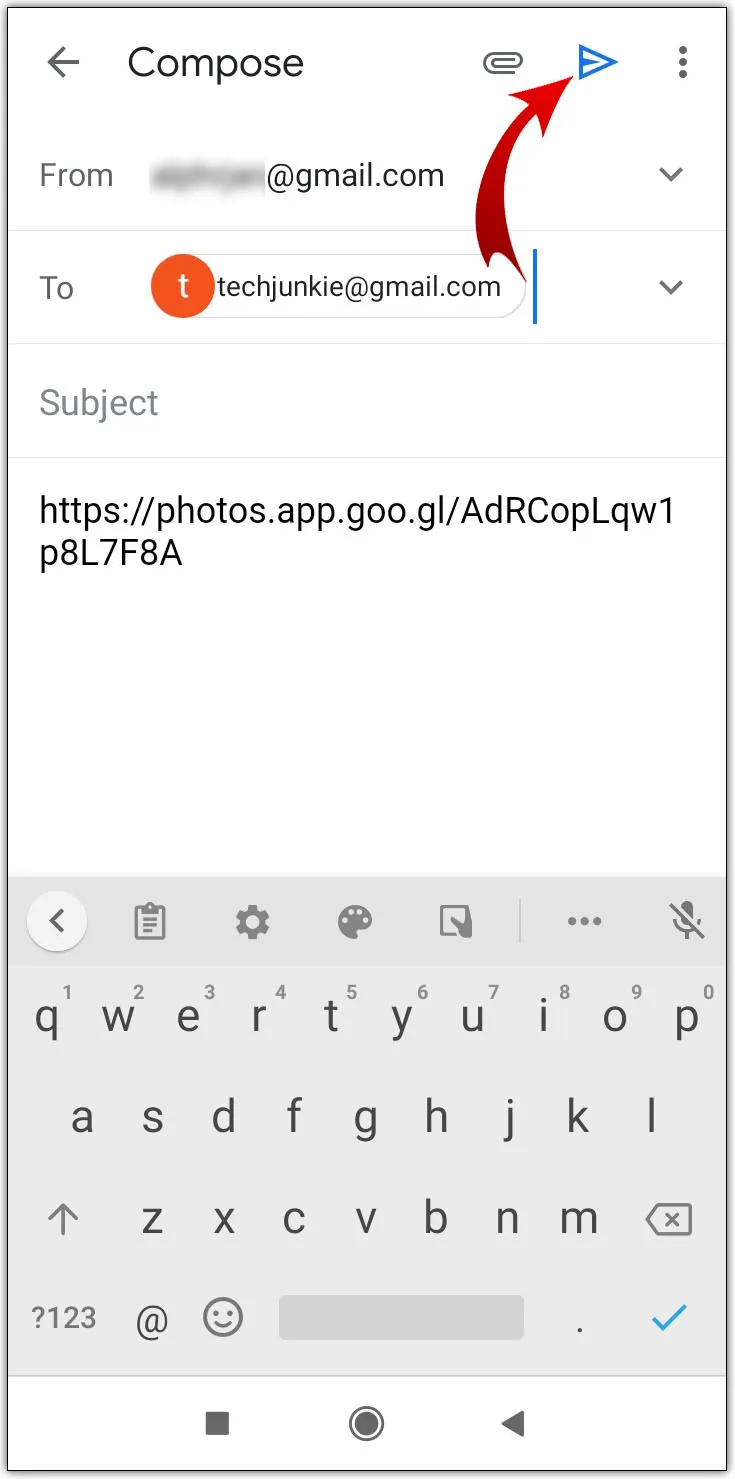
Jak udostępnić wszystkie swoje zdjęcia Google komuś innemu na iPhonie?
Jeśli niedawno przeszedłeś z Androida na iPhone'a, ucieszy Cię informacja, że udostępnianie wszystkich Zdjęć Google obejmuje te same czynności:

- Uruchom aplikację Zdjęcia Google.

- Wybierz zdjęcia, które chcesz udostępnić.
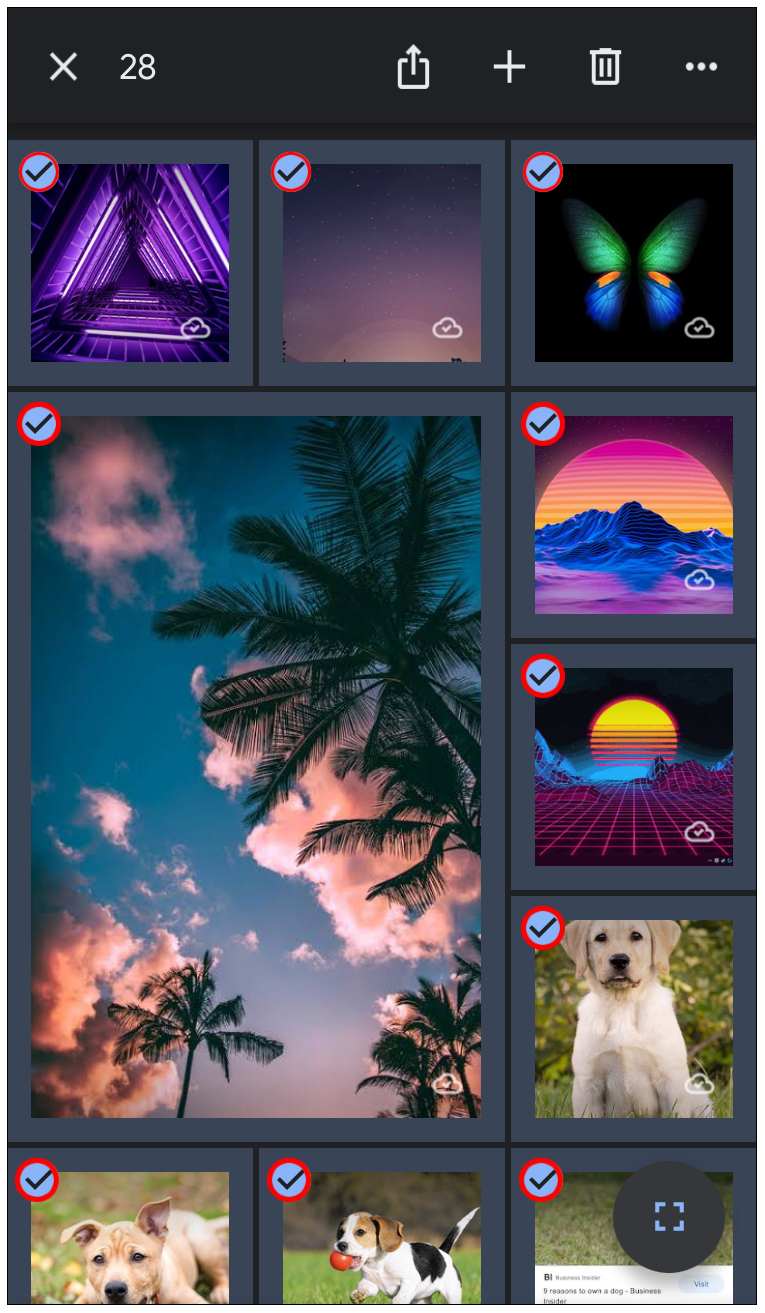
- Kliknij ikonę udostępniania w lewym górnym rogu. Wygląda jak pudełko ze strzałką.
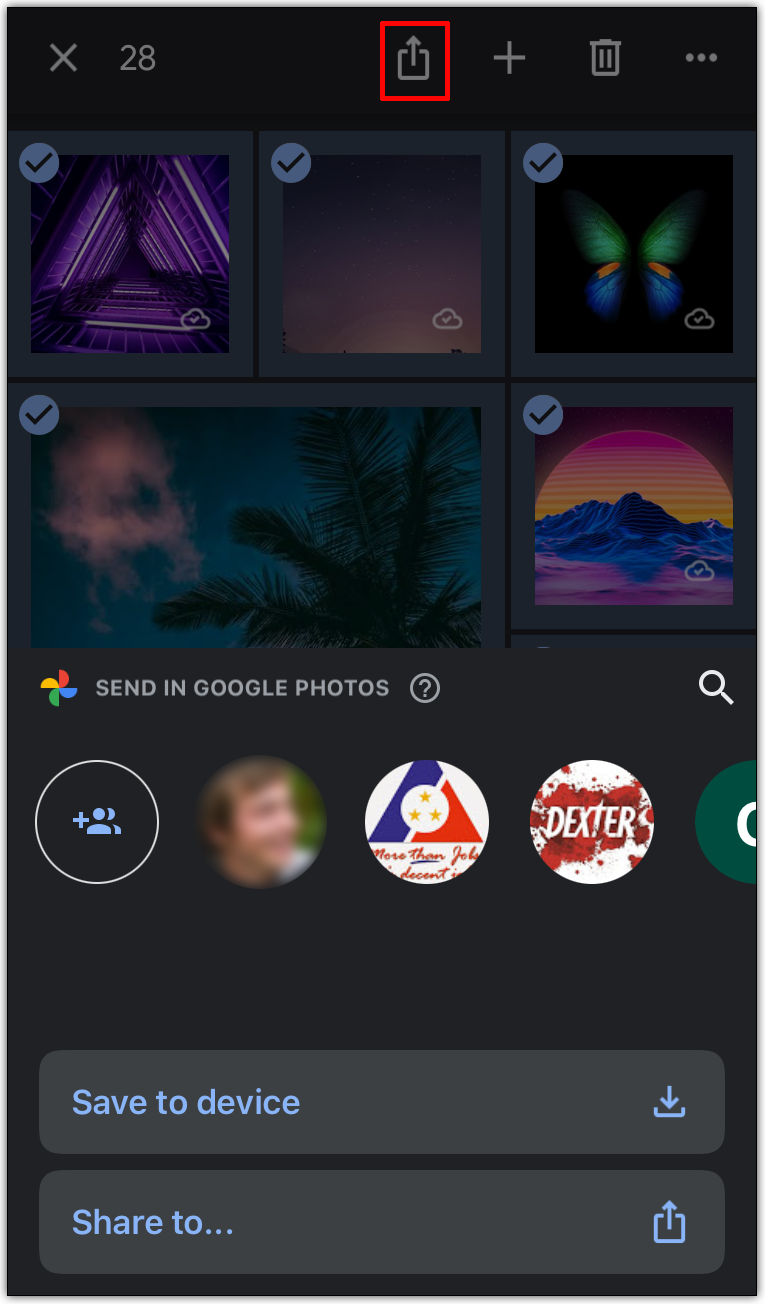
- Wybierz „Nowy album udostępniony”.
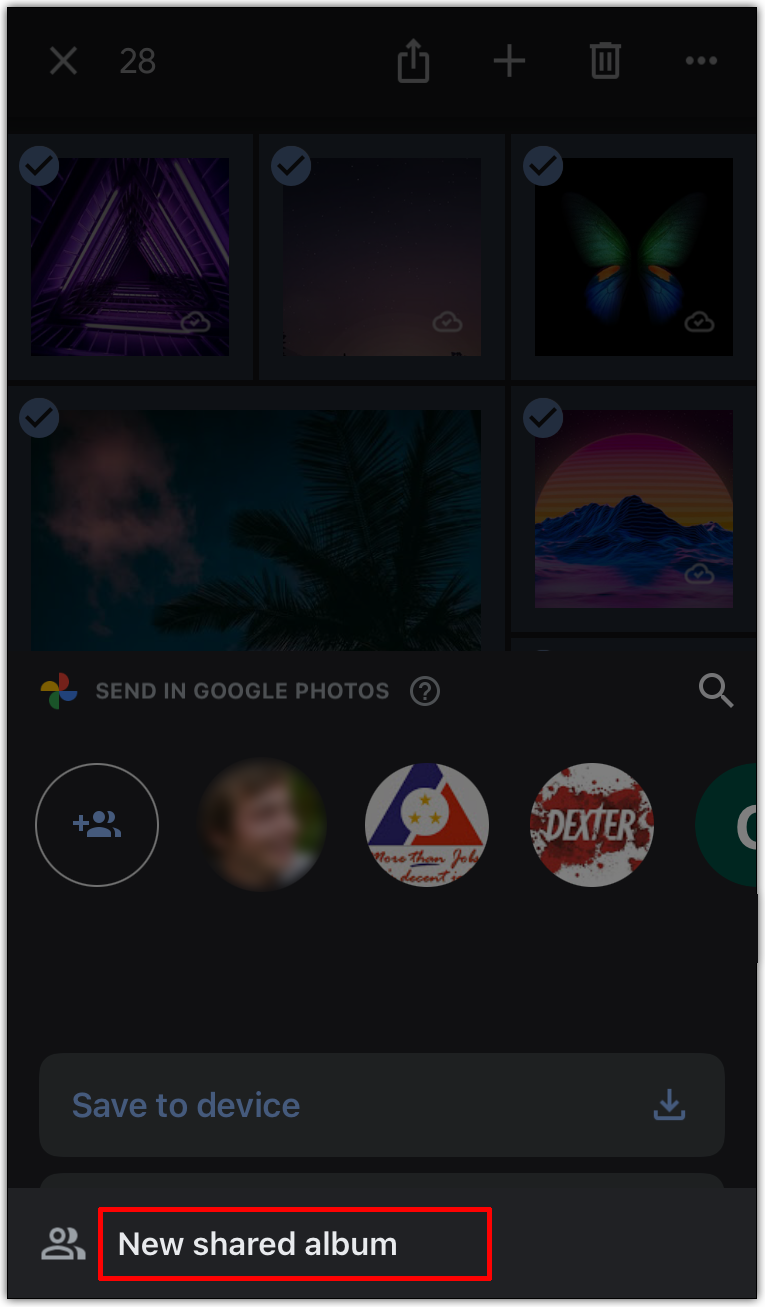
- Wyślij link do osoby e-mailem.
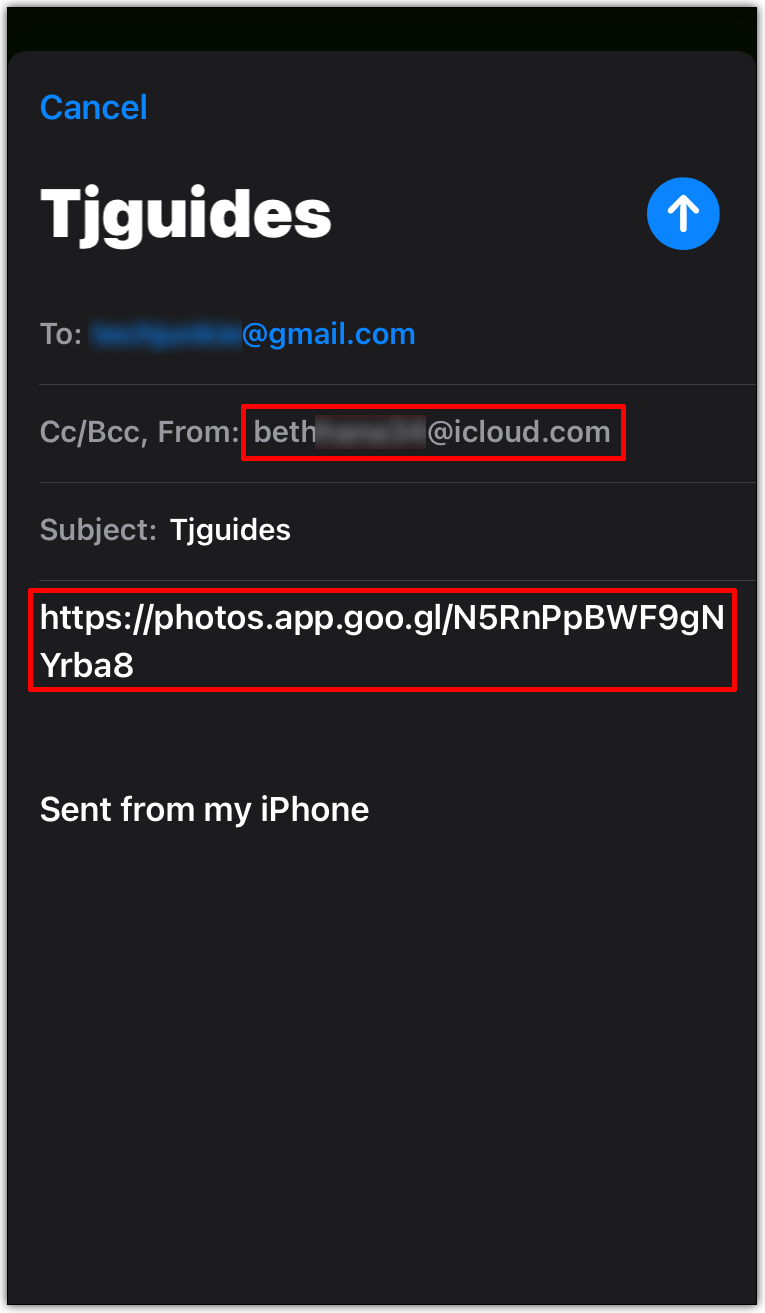
Jak wyłączyć dostęp do udostępnionego albumu?
Jeśli użytkownik Zdjęć Google nie chce już udostępniać albumu innej osobie, może wyłączyć opcję udostępniania w następujący sposób:
- Uruchom Zdjęcia Google i zaloguj się na swoje konto.

- Stuknij w „Udostępniony album” w lewej części ekranu.
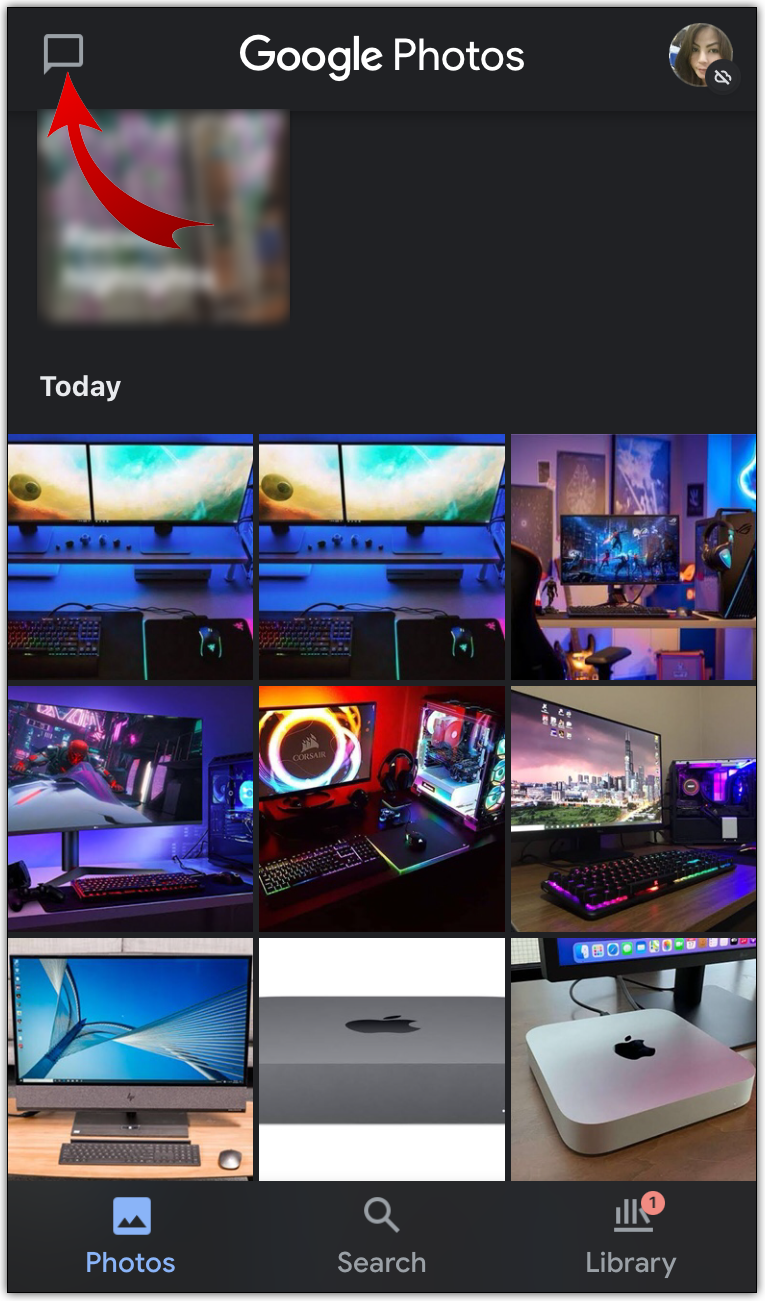
- Wybierz album i dotknij trzech kropek w prawej górnej części ekranu.
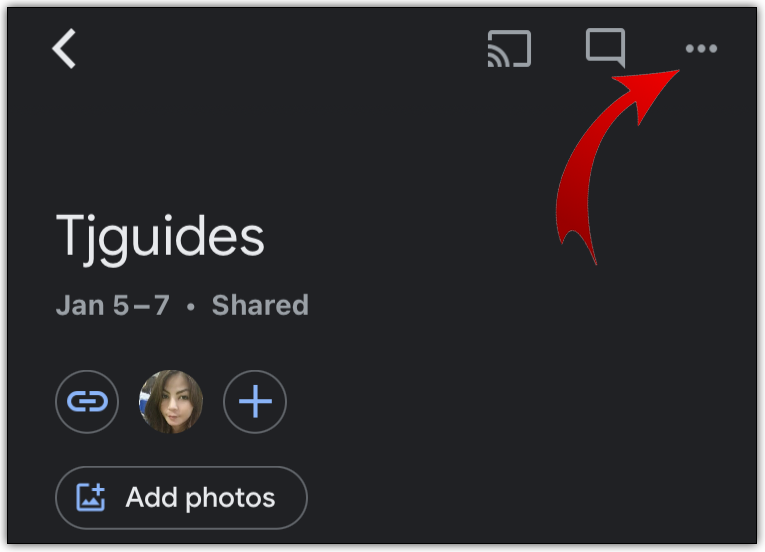
- Wybierz „Opcje”.
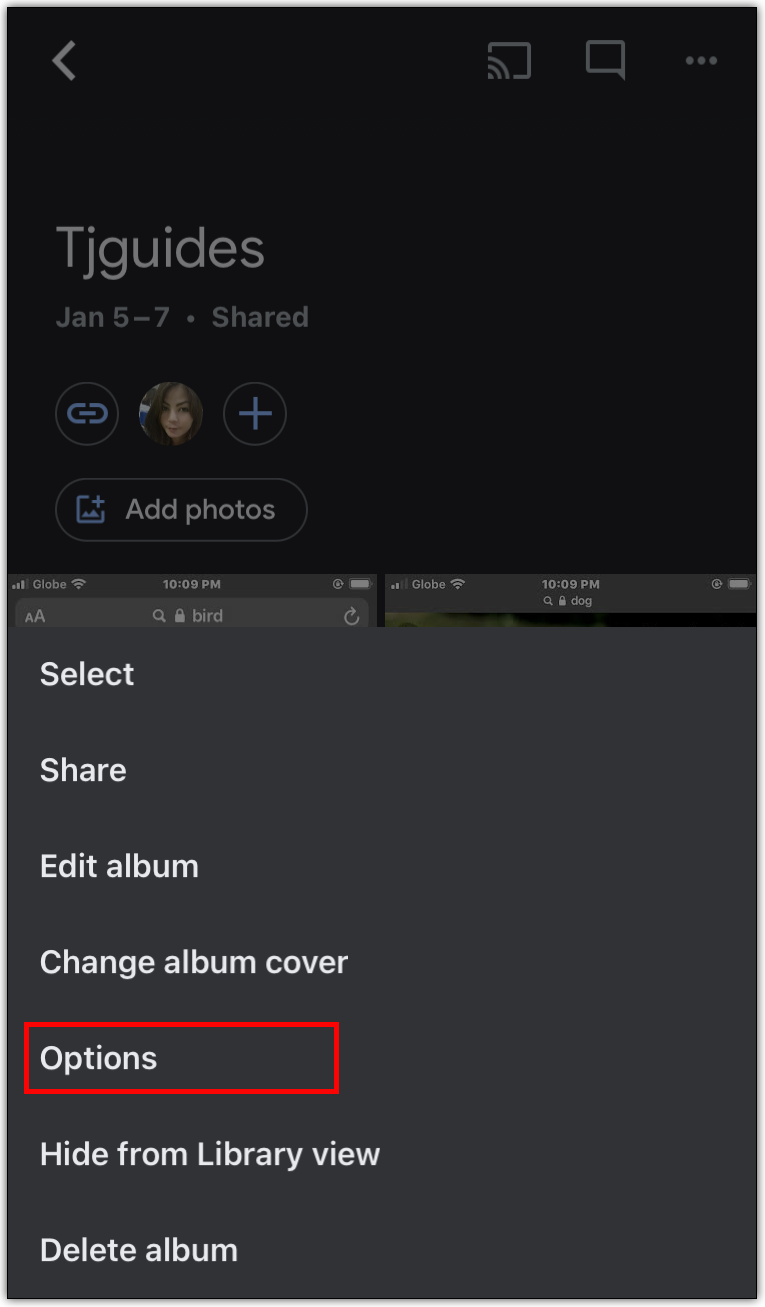
- Przełącz przycisk "Udostępnianie linków", aby wyłączyć opcję udostępniania.
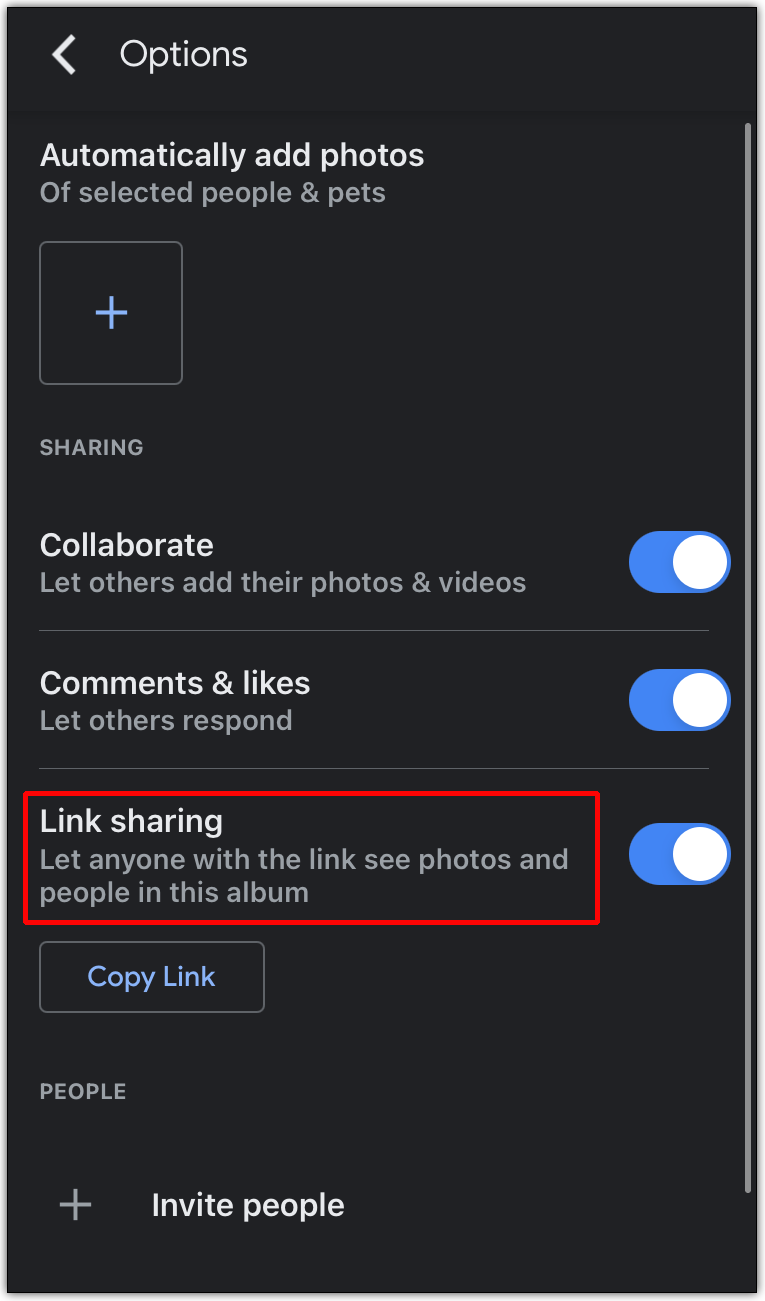

Dodatkowe często zadawane pytania
Czy jest jeszcze coś, co Cię interesuje, dotyczące Zdjęć Google? Jeśli tak, możesz znaleźć odpowiedzi poniżej.
Jak udostępnić link w Zdjęciach Google?
Wielu użytkowników zastanawia się, czy istnieje inna opcja udostępniania zdjęć poza e-mailami. Na przykład, czy można uzyskać link i wysłać go innej osobie przez Facebook Messenger lub Instagram? Na szczęście tak, ale musisz uzyskać link do zdjęć, które chcesz udostępnić:
• Otwórz Zdjęcia Google.
• Wybierz zdjęcia do udostępnienia.
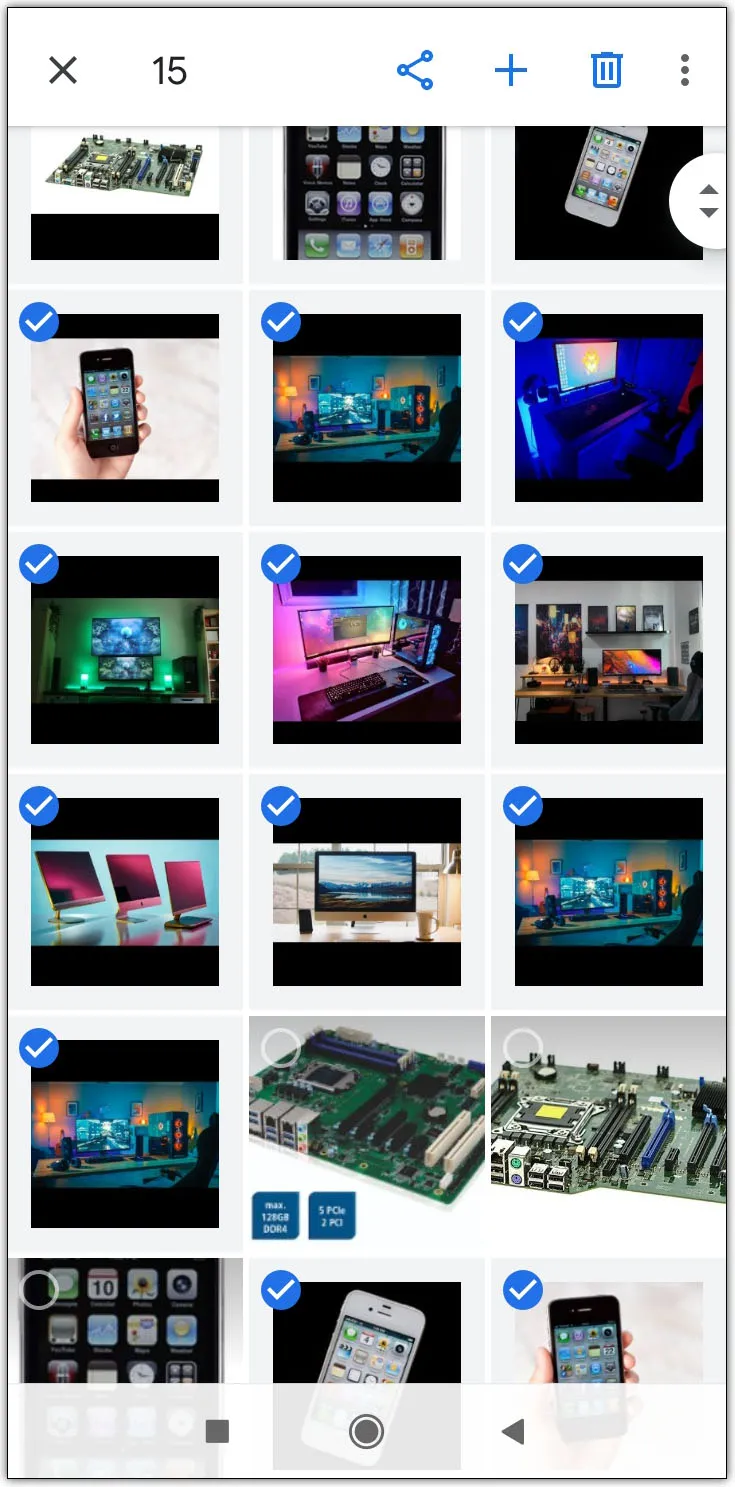
• Stuknij ikonę „Udostępnij” w lewym górnym rogu ekranu.
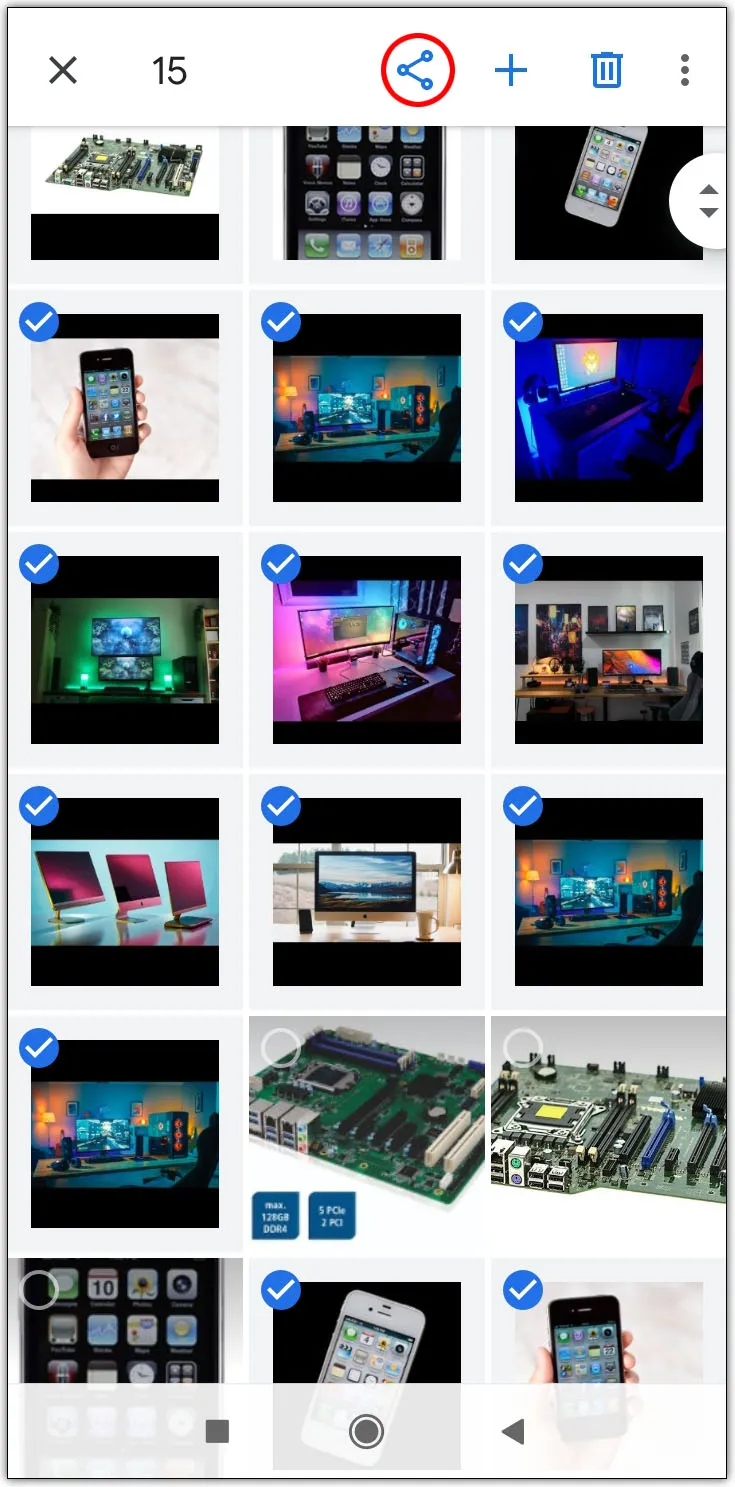
• Kliknij „Utwórz link”.
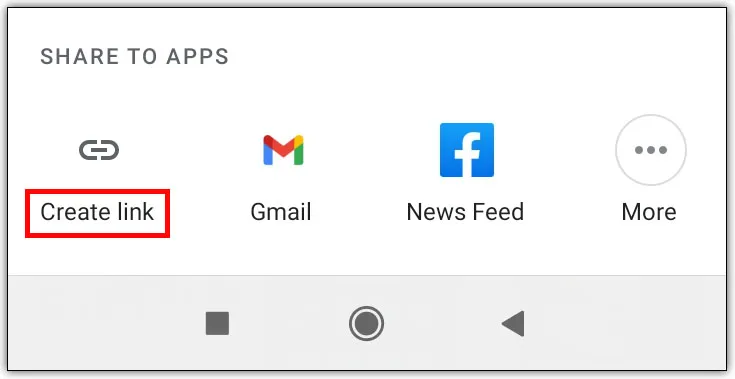
• Naciśnij „Kopiuj”.
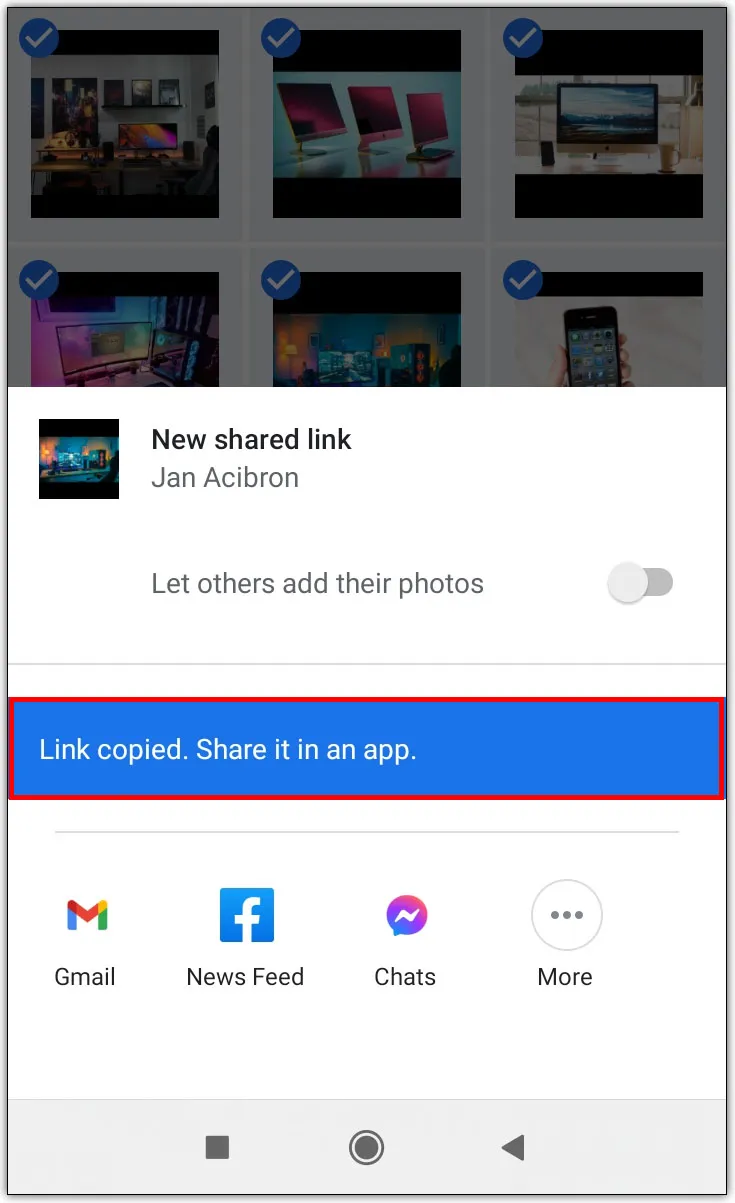
• Wklej łącze w serwisie Facebook, WhatsApp lub innym systemie wiadomości i dotknij , aby wysłać.
Jak udostępniać filmy wideo w Zdjęciach Google?
Wielu użytkowników Zdjęć Google zastanawia się, czy udostępnianie filmów ze zdjęć Google innym użytkownikom wymaga innych czynności niż udostępnianie zdjęć. Ale proces jest taki sam:
• Otwórz Zdjęcia Google i zaloguj się na swoje konto.

• Znajdź film i kliknij go.
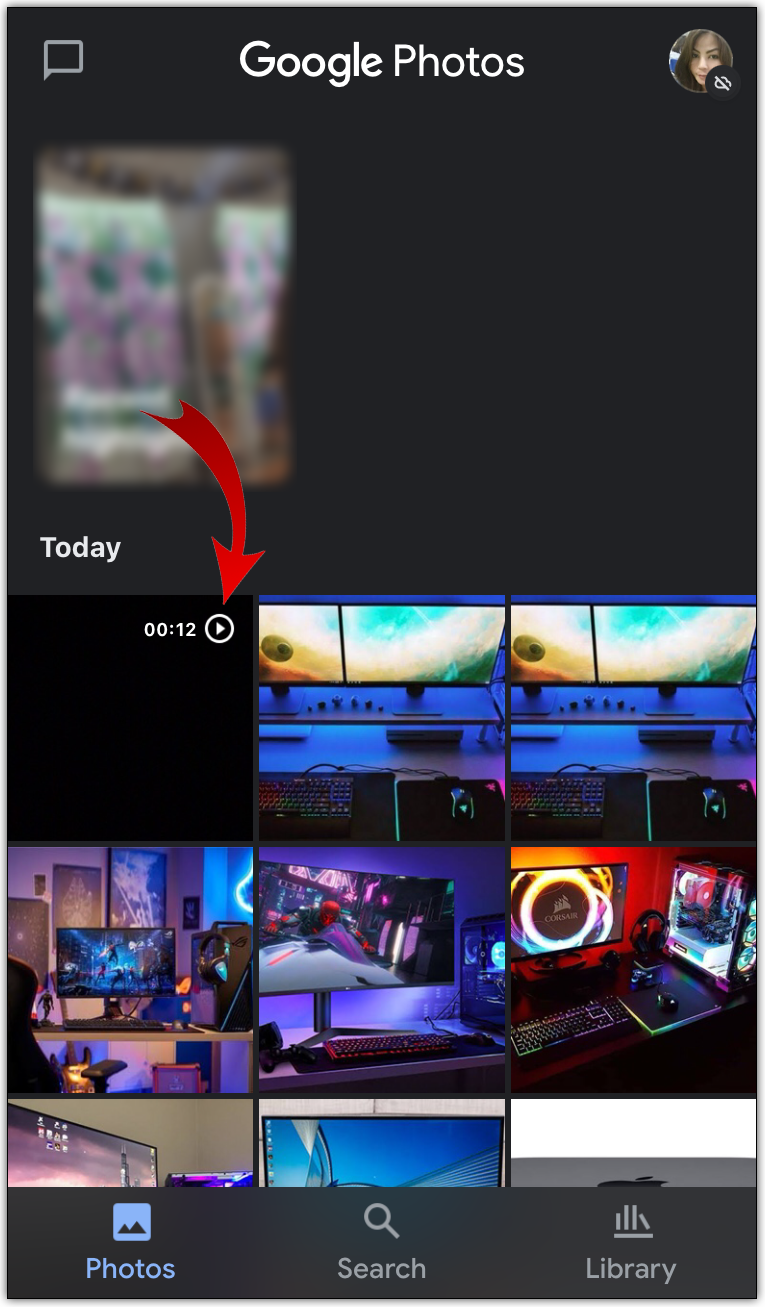
• Stuknij ikonę „Udostępnij” w lewym górnym rogu ekranu.
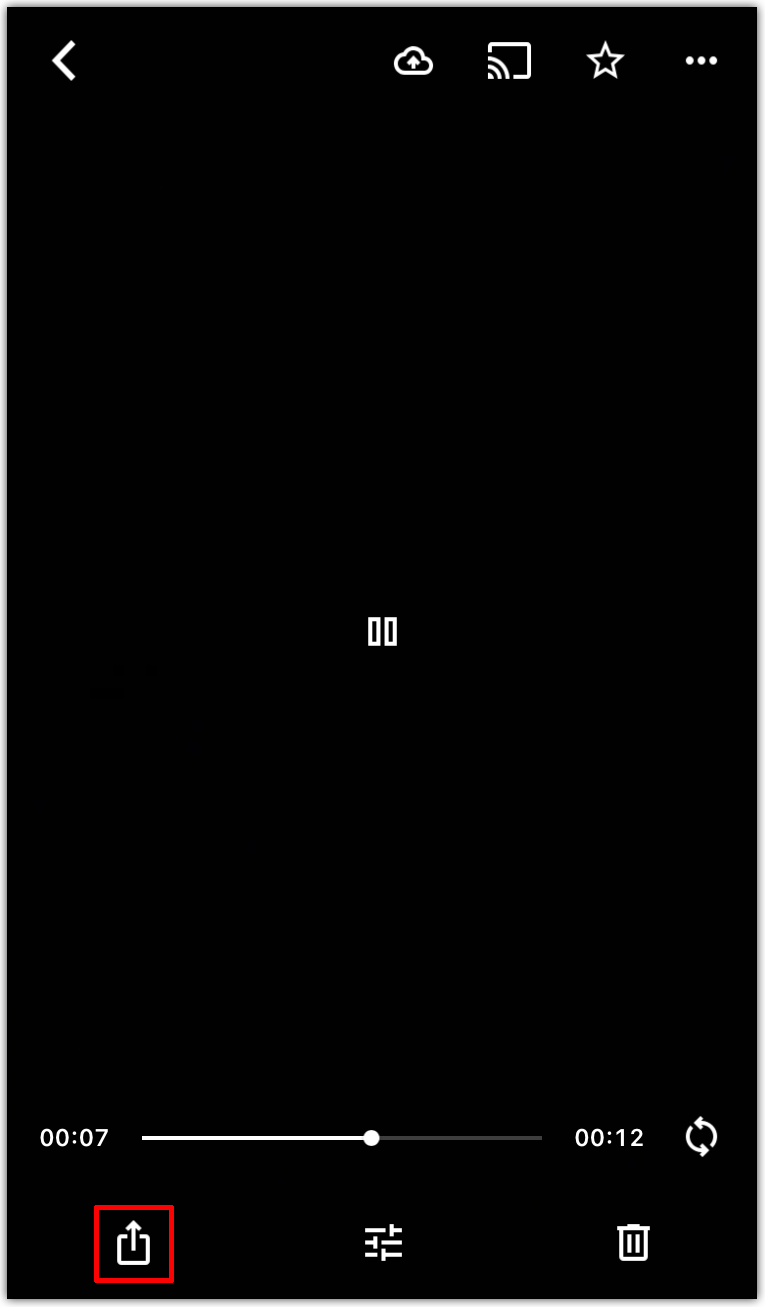
• Wpisz adres e-mail osoby, której chcesz udostępnić wideo.
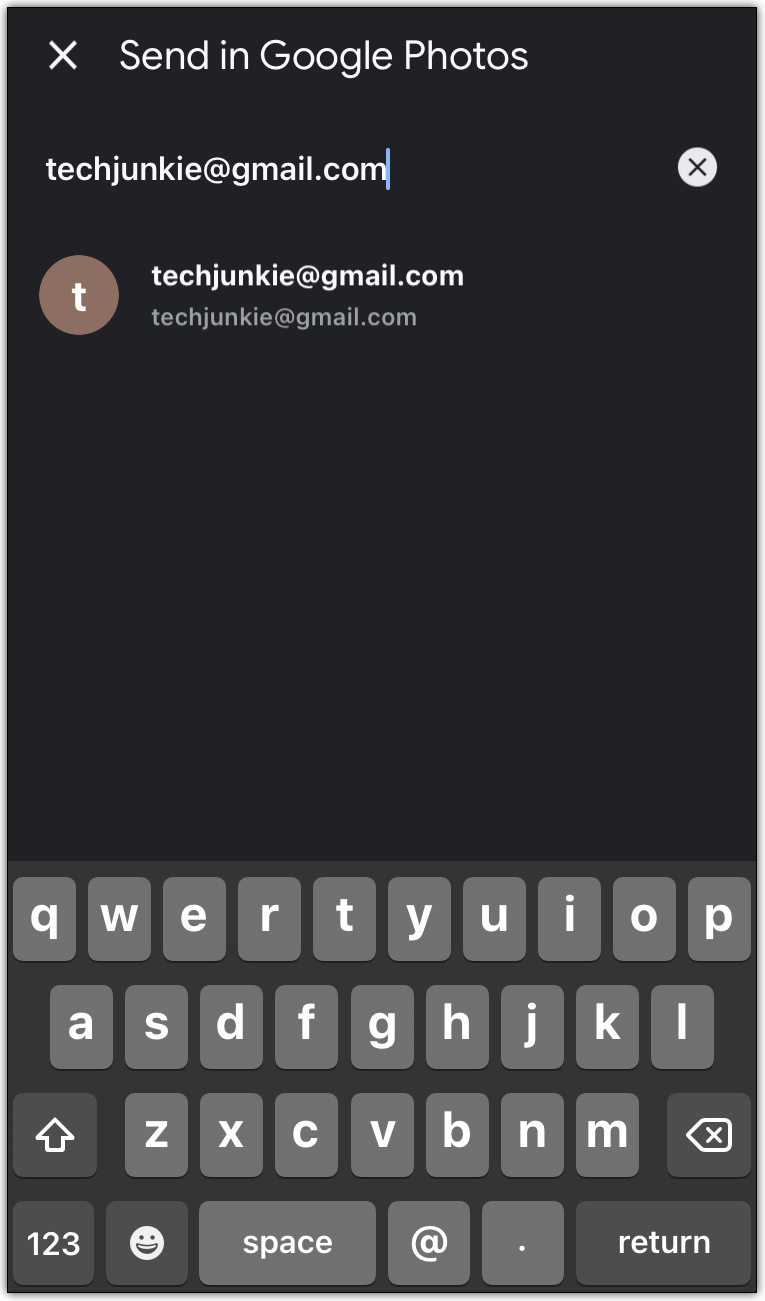
• Jeśli chcesz, napisz wiadomość w skrzynce wiadomości.
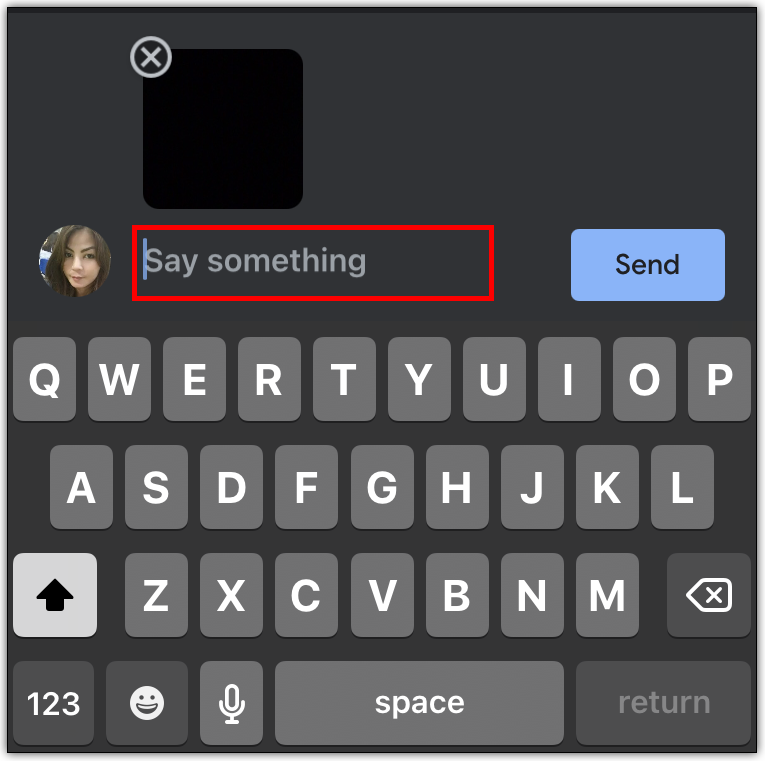
• Stuknij w przycisk „Wyślij”.
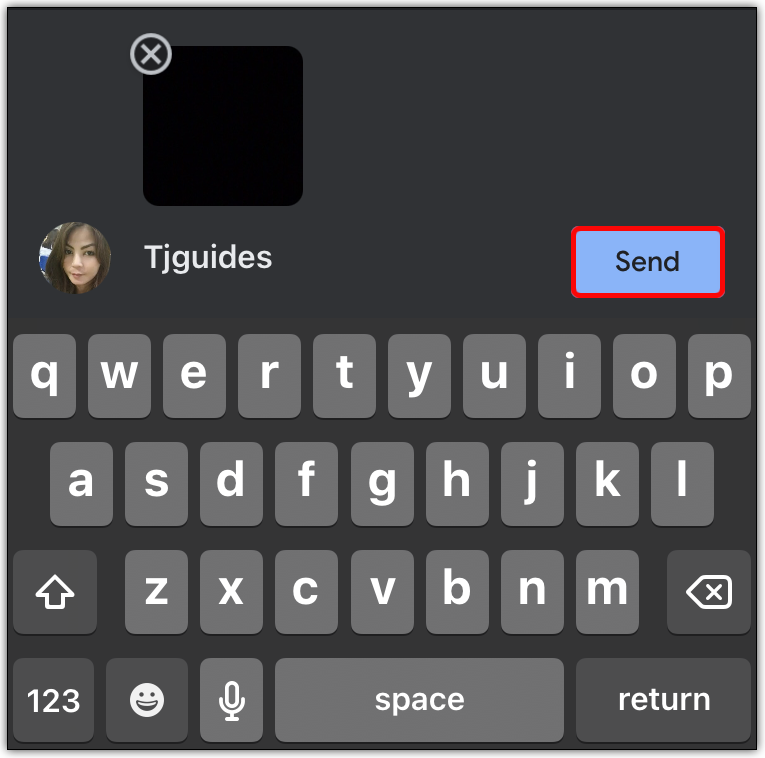
Ta osoba otrzyma teraz link do filmu w swoim e-mailu.
Czy ktoś inny może uzyskać dostęp do moich zdjęć Google?
Wielu użytkowników Zdjęć Google przechowuje zdjęcia rodzinne w Zdjęciach Google. Oczywiście nie chcą, aby wszyscy mieli do nich dostęp. Ale czy zdjęcia są naprawdę bezpieczne? Czy inne osoby mogą mieć do nich dostęp? Na szczęście inne osoby nie będą mogły uzyskać dostępu do Twoich Zdjęć Google, chyba że skonfigurujesz partnera do udostępniania lub wyślesz zdjęcia do konkretnej osoby. Krótko mówiąc, Zdjęcia Google zapewniają prywatność i bezpieczeństwo Twoich zdjęć.
Czy możesz udostępniać swoje zdjęcia Google więcej niż jednej osobie?
Na razie Zdjęcia Google umożliwiają swoim użytkownikom skonfigurowanie tylko jednego partnera do udostępniania. Ta osoba może mieć cały czas dostęp do Twoich Zdjęć Google. Jednak użytkownicy mogą udostępniać wybrane Zdjęcia Google wielu innym osobom. Wszystko, co muszą zrobić, to wpisać adresy e-mail tych osób i wysłać im zdjęcia.
Łatwe udostępnianie
Wcześniej udostępnianie zdjęć ze Zdjęć Google nie było możliwe. Rodziny nie miały dostępu do tych samych albumów, co było uciążliwe dla wielu użytkowników. Wraz z wprowadzeniem opcji udostępniania Zdjęcia Google umożliwiły użytkownikom skonfigurowanie partnerów udostępniania, którzy mają dostęp do tego samego albumu. Teraz partnerzy mogą oglądać te same zdjęcia z wakacji bez konieczności proszenia drugiej osoby o pokazanie im zdjęć.
Czy wypróbowałeś już tę zabawną opcję? Kto będzie twoim kumplem do dzielenia się? Podziel się ze społecznością w sekcji komentarzy poniżej.
